1.1 魔法の杖¶
今日は、LED、Raspberry Pi、Scratchを使って楽しいゲームを作ります。 魔法の杖を振ると、LEDが点滅します。
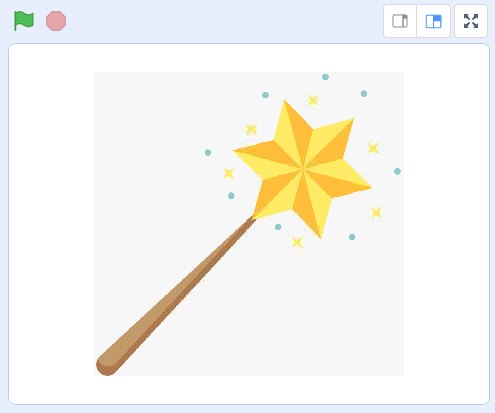
必要な部品¶
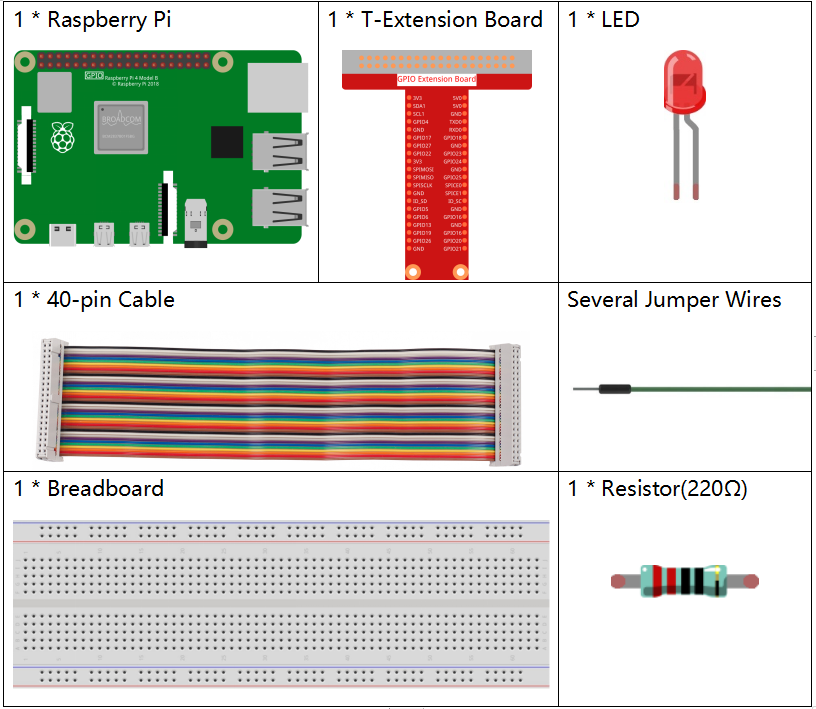
回路を構築する¶
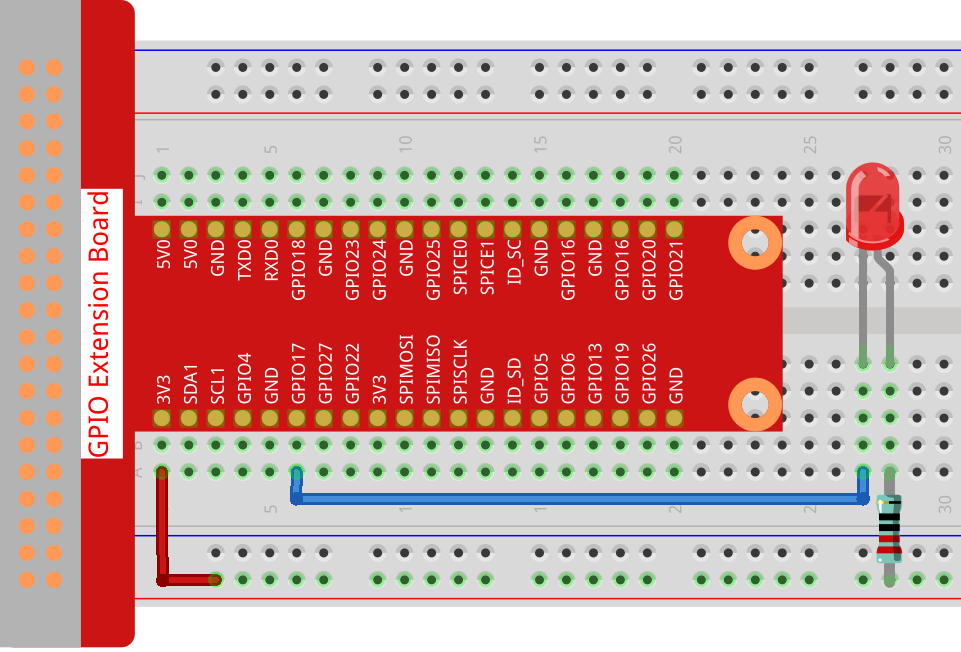
GPIO拡張機能を追加する¶
左下隅にある Add Extension ボタンをクリックしてから、すべてのScratchプロジェクトに使用する拡張機能である Raspberry Pi GPIO を追加します。
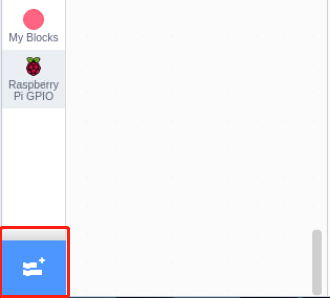
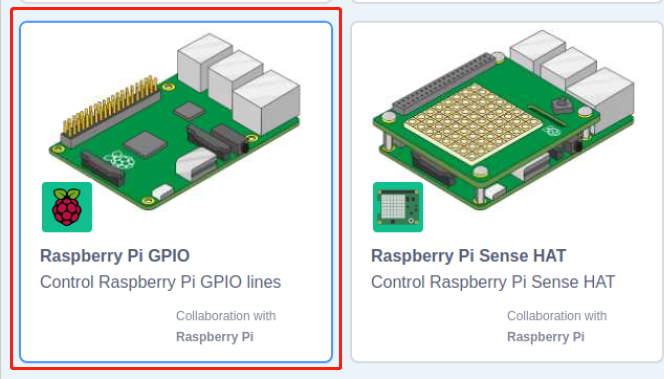
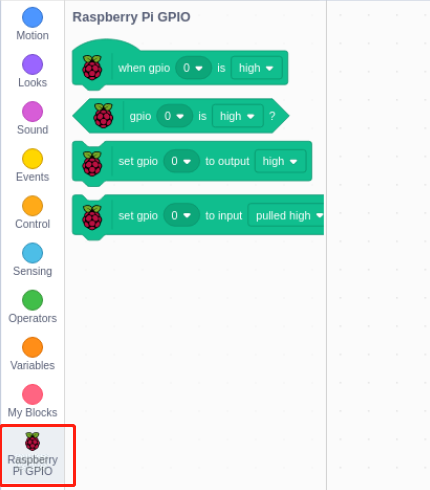
コードをロードして、何が起こるかを確認します¶
コンピューター( home/pi/davinci-kit-for-raspberry-pi/scratch/code )からScratch3にコードファイルをロードします。
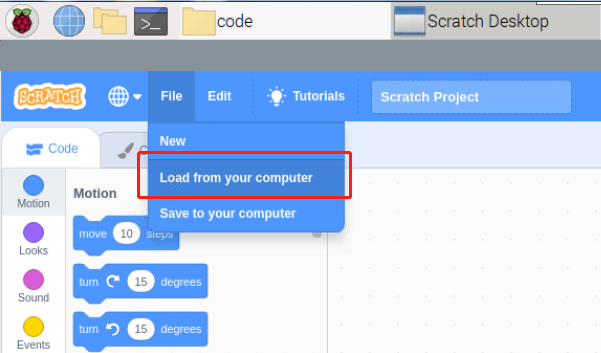
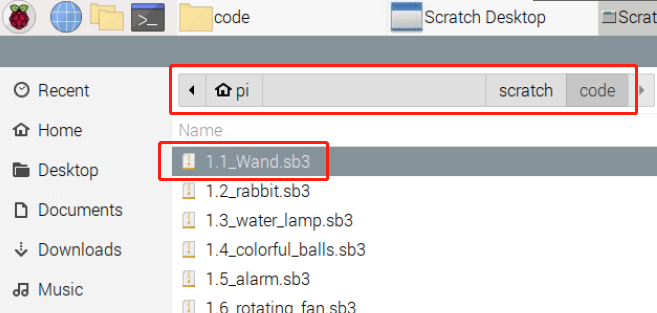
stage areaの魔法の杖をクリックすると、LEDが2秒間点滅します。
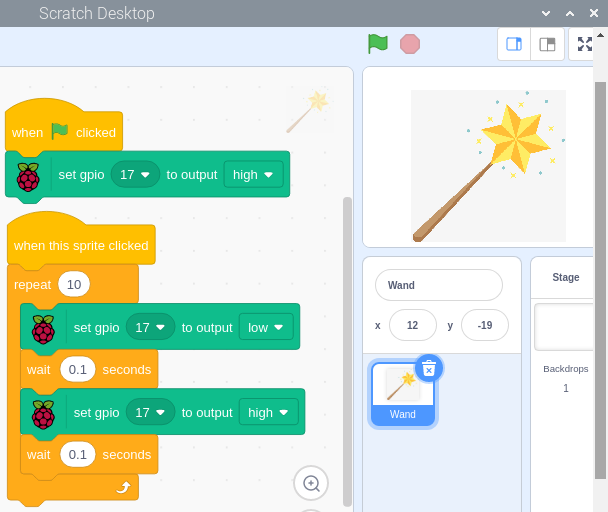
Spriteに関するヒント¶
Upload Sprite をクリックします。
Wand.png を home/pi/davinci-kit-for-raspberry-pi/scratch/picture パスからScratch3にアップロードします。
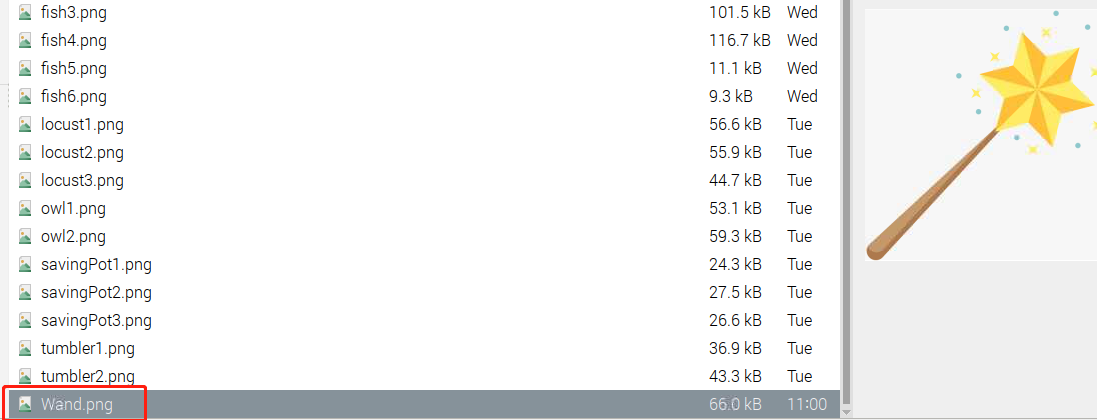
最後に、 Sprite1 を削除します。
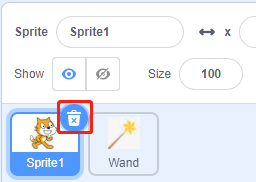
コードに関するヒント¶
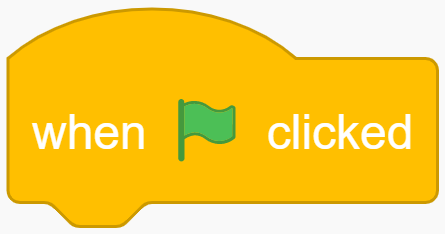
これは、ステージ上の緑色の旗をクリックすることをトリガー条件とするイベントブロックです。 すべてのコードの先頭にトリガーイベントが必要です。block palette の Events カテゴリで他のトリガーイベントを選択できます。
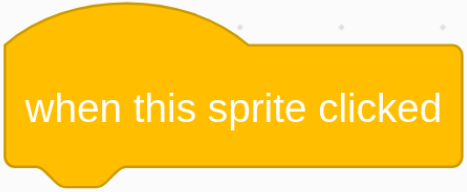
たとえば、トリガーイベントをspriteのクリックに変更できるようになりました。
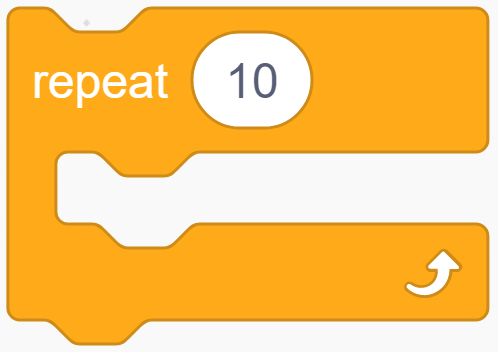
これは、設定されたサイクル数のブロックです。 数字の10を入力すると、ブロック内のイベントが10回実行されます。
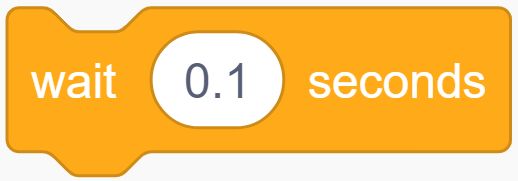
このブロックは、プログラムを秒単位で一時停止するために使用されます。
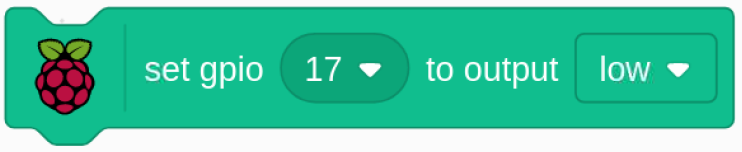
ScratchではBCMの命名方法が使用されているため、このコードはGPIO17(BCM17)を0V(低レベル)に設定しています。 LEDのカソードがGPIO17に接続されているため、LEDが点灯します。 逆に、GPIO(BCM17)を高く設定すると、LEDが消灯します。